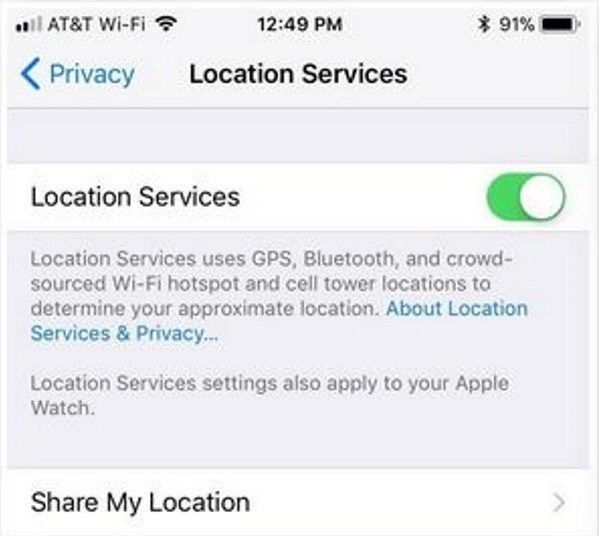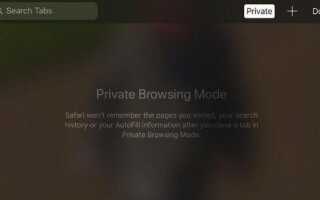Большинство из нас понимают, что всякий раз, когда мы используем устройство в Интернете, мы отслеживаемся и собираем данные о нас. По большей части это неизбежно и безвредно, но нет ничего плохого в том, чтобы максимально ограничить сбор данных. Один из способов помочь с этим — использовать приватный просмотр на вашем iPhone.
Частный просмотр сам по себе будет иметь ограниченную ценность по сравнению со сбором данных, но он может помочь уменьшить количество файлов cookie и помешать любому увидеть, где вы были, если они получат доступ к вашему телефону. Мы будем интересоваться не только вашей историей просмотра, но и покажем, как не оставлять ее на телефоне, чтобы ее могли видеть все.
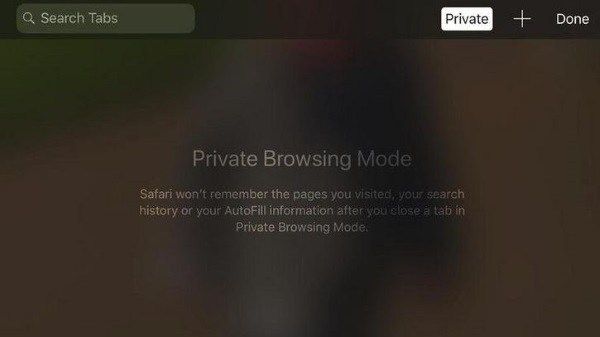
Приватный просмотр на iPhone
Быстрые ссылки
- Приватный просмотр на iPhone
- Очистить историю просмотров на iPhone
- Улучшение конфиденциальности на iPhone
- Отключить функции главного экрана
- Выключить виджеты
- Отключить припаркованное место
- Отключить важные места
- Отключить оповещения о местоположении и рекламу
Safari, как и другие браузеры, имеет встроенную функцию частного браузера. Как и Firefox и Private Windows или режим Chrome Incognito, Safari имеет режим, который ограничивает файлы cookie и не создает постоянной записи о том, где вы были в этом сеансе. Наряду с другими практическими мерами по обеспечению конфиденциальности это может способствовать более частной работе с телефоном.
При приватном просмотре не записывается история посещений, пароли, автозаполнение форм, история поиска или некоторые файлы cookie. Некоторые файлы cookie используются, но файлы cookie для отслеживания заблокированы.
Частный просмотр не может скрыть ваше местоположение или IP-адрес. Он не может скрыть вашу активность от вашей сети или кого-либо, кто отслеживает использование телефона или сети. Он также не может помешать веб-серверам, идентифицирующим ваше устройство, или любым приложениям безопасности отслеживать использование. Это последнее особенно важно для тех, кто использует рабочий iPhone!
Чтобы включить приватный просмотр:
- Откройте Safari на вашем iPhone.
- Нажмите значок Страницы и выберите Личный.
Панель браузера и окно поиска теперь должны стать серыми. На странице может появиться предупреждение о том, что Safari не запомнит страницы, которые вы посетили, историю поиска или любую информацию автозаполнения.
Чтобы отключить приватный просмотр:
- Выберите значок нового окна в правом нижнем углу экрана.
- Выберите Личное.
Предыдущее Приватное окно должно закрыться, и «нормальное» окно должно заменить его. Если вы просматривали до того, как переключились в режим «Частный», страница, на которой вы находились до переключения, вполне может появиться.
Очистить историю просмотров на iPhone
Если вы хотите очистить свои треки или просто сохранить порядок, вы можете удалить историю просмотров в Safari, как и в любом другом браузере.
- Откройте Safari на вашем iPhone и выберите Закладки.
- Выберите вкладку со значком часов в верхней части, чтобы открыть историю просмотров.
- Проведите пальцем влево по экрану, чтобы удалить отдельную запись.
- Выберите Очистить в правом нижнем углу, чтобы удалить всю историю просмотров.
- Выберите период времени из всплывающего окна. У вас есть возможность в последний час, сегодня, сегодня и вчера и все время.
Улучшение конфиденциальности на iPhone
Apple очень хороша в прозрачности и рассказывает, какие данные собираются и почему. Тем не менее, вы можете сделать больше, чтобы улучшить конфиденциальность на iPhone. Вот несколько настроек, чтобы проверить в iOS 11, чтобы помочь с этим.
Отключить функции главного экрана
Пока iPhone блокируется, наличие функций главного экрана по умолчанию позволяет кому-либо получать доступ к определенным аспектам вашего телефона без разблокировки. Минимизируйте это, перейдя в Настройки и Touch ID Passcode. Войдите и отключите все функции, которые вы не будете использовать.
Выключить виджеты
Некоторые виджеты на главном экране пропускают данные, и мы этого не хотим. Отключите все, что вы не используете, проведя пальцем прямо на главном экране. Выберите «Изменить» и удалите все панели и виджеты, которые вы не будете использовать.
Отключить припаркованное место
Если вы регулярно не теряете свой автомобиль, использование припаркованного местоположения является настоящим нарушением вашей конфиденциальности. Возможно, вам нечего скрывать, но оставить запись о том, где вы припарковались, не очень хорошая идея для тех, кто заботится о конфиденциальности. Зайдите в «Настройки» и «Карты» и отключите «Показать припаркованные места».
Отключить важные места
Такое же хранение данных используется в важных местах, только в этот раз вы часто тусуетесь, а не паркуете машину. Перейдите в раздел Настройки, Конфиденциальность, Службы определения местоположения, Системные службы, Важные местоположения и отключите его. Очистите историю оттуда тоже, если есть.
Отключить оповещения о местоположении и рекламу
IPhone может отслеживать ваше местоположение и предлагать целевые уведомления, рекламу и предложения в зависимости от того, где вы находитесь. Это естественно включает в себя отслеживание, которое мы не хотим. Перейдите в Настройки, Конфиденциальность и Системные услуги. Отключите все оповещения на основе местоположения, объявления Apple на основе местоположения и предложения на основе местоположения.
Существуют десятки настроек, которые вы можете сделать, чтобы повысить конфиденциальность своего iPhone, и это только некоторые из них. Есть другие, чтобы предложить?